

2018-09-21 12:16浏览次数:次
Win7系统word如何设置行距??
人们在编辑word文档的时候,经常需要遇到行距的调整,特别当大家复制一段文字过来的话,总会有一些行距不合适,要么是行距太小了,要么就是太大了,那么如何调整word行距呢?下面,小编给我们详解系统下word设置行距的技巧。
Win7系统word如何设置行距
首先选择需要调整行间距的段落,如果想对全文都调整,也可以选择全文。

右键打开选择的段落,在弹出的菜单栏中选中“段落”。

然后就会跳出一个可以对段落进行各种调整的小窗口,大家需要的行距调整功能位于“缩进与间距”选项卡的第三项“间距”,也就是途中红框所处的位置。

下拉行距选中条,选中“固定值”。

然后在右侧的“设置值”中设置好所需要的行距数值,你可以在下方的预览处看到预览效果,调整到你满意的行距效果以后打开确定。

可以看到,选择段落的行间距比其他段落的行间距要小多了,这说明已经成功缩小了该段落的行间距。

以上就是word设置行距的办法。

2019-03-26243

2019-03-25243

2019-03-20243
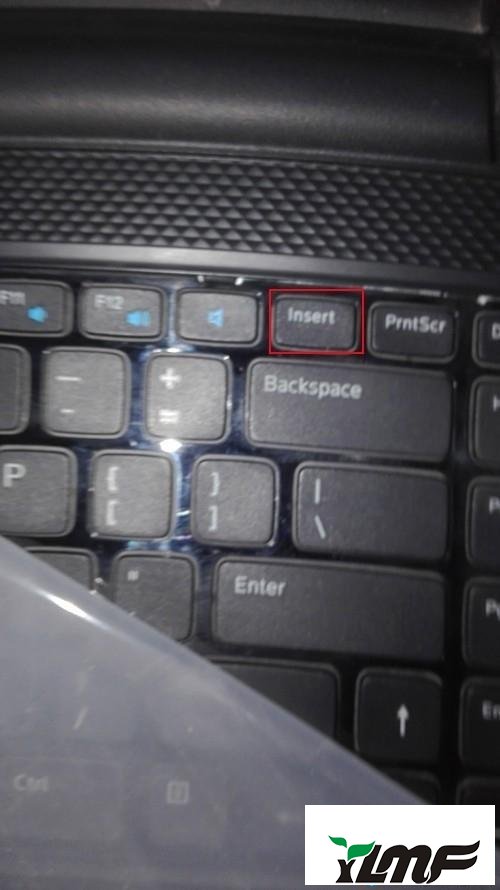
2019-03-13243

2019-03-10243